Du bruger Adobe InDesign til at skabe fantastiske dokumenter. En professionel typografi er uundgåelig, især i lange tekster. Denne vejledning viser dig, hvordan du kan optimere effektiv typografi ved hjælp af specialtegn og specielle mellemrum. Lad os dykke ned og lære de vigtigste funktioner at kende, der kan hjælpe dig med at gøre dine dokumenter pæne og læsevenlige.
Vigtigste indsigter
- Specialtegn som udeladelsestegn og tankestreger er nødvendige for at opnå en tiltalende typografi.
- Brugen af beskyttede mellemrum forhindrer uønskede linjeskift.
- Funktionen "Søg og Erstat" i InDesign muliggør hurtig tilpasning af specialtegn i hele dokumentet.
Trin-for-trin vejledning til typografioptimering
Begynd med at finde de rigtige værktøjer og tegn i InDesign. Du har en række specialtegn til rådighed, som du ikke finder i andre programmer. Dette er det første skridt til at forfine din typografi.
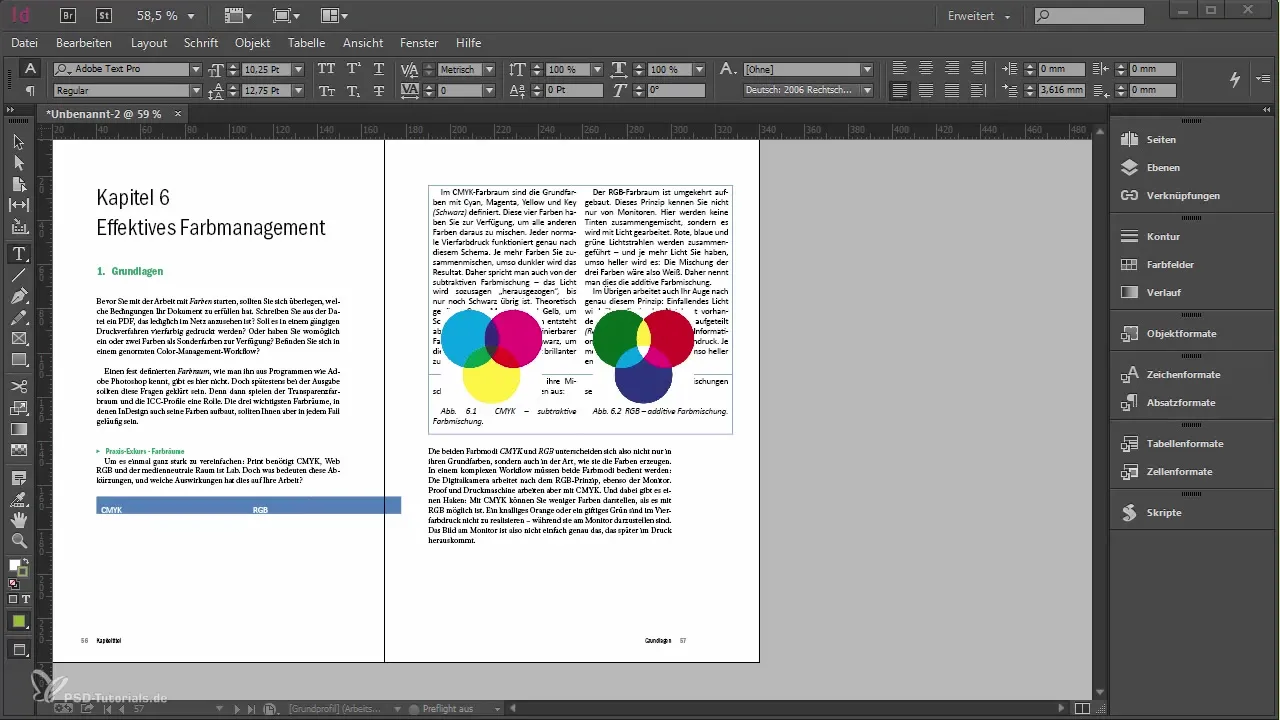
Først bør du forberede et snippet, som du kan indsætte i dit dokument. Et snippet er et lille tekstuddrag, som du kan bruge som skabelon. Placer snippetet bagerst i dit dokument, så du let kan integrere det.
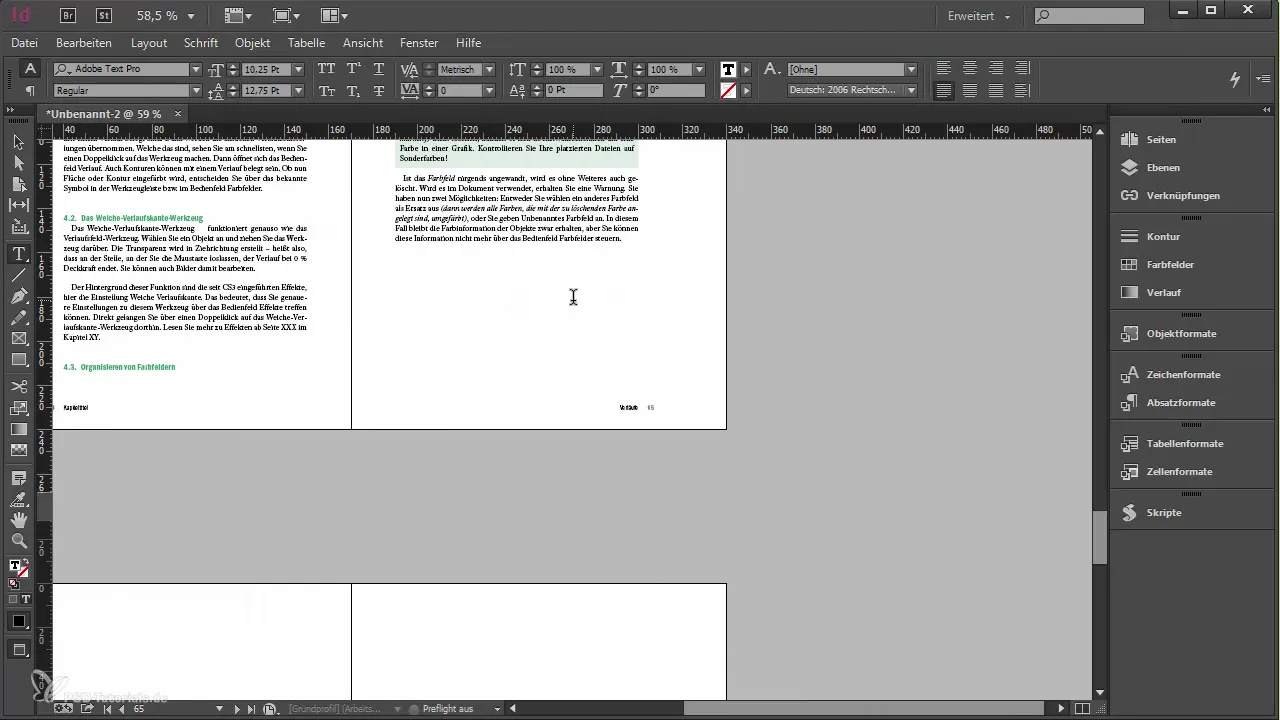
Nu kan du bruge de forskellige typer af tegn, som du kender – inklusive dine eksempler på "forkert" eller "rigtigt". Dette hjælper med at udvikle en bedre forståelse for betydningen af de rigtige tegn.
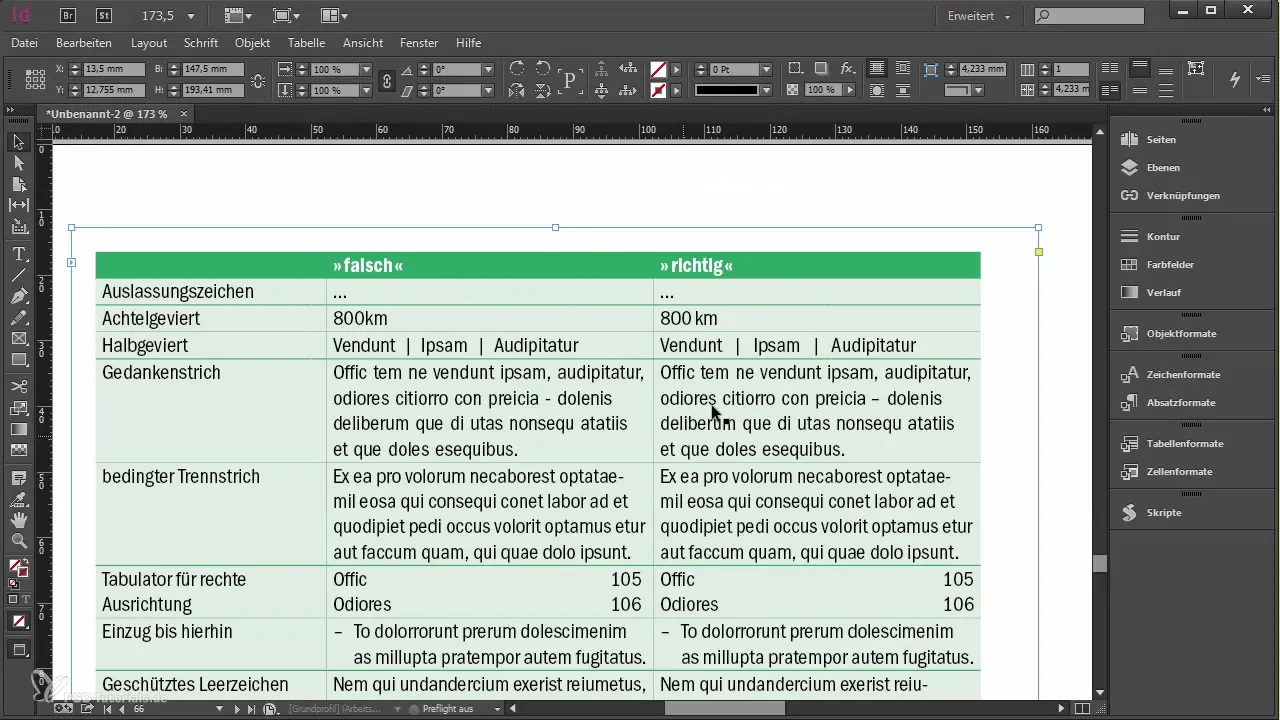
Lad os starte med udeladelsestegnet. Når du bruger tre punkter som udeladelsestegn, er det vigtigt at bruge det rigtige tegn. I fora eller under skrivning overses det let, men InDesign tilbyder dig et ægte tegn, der ser mere elegant ud.
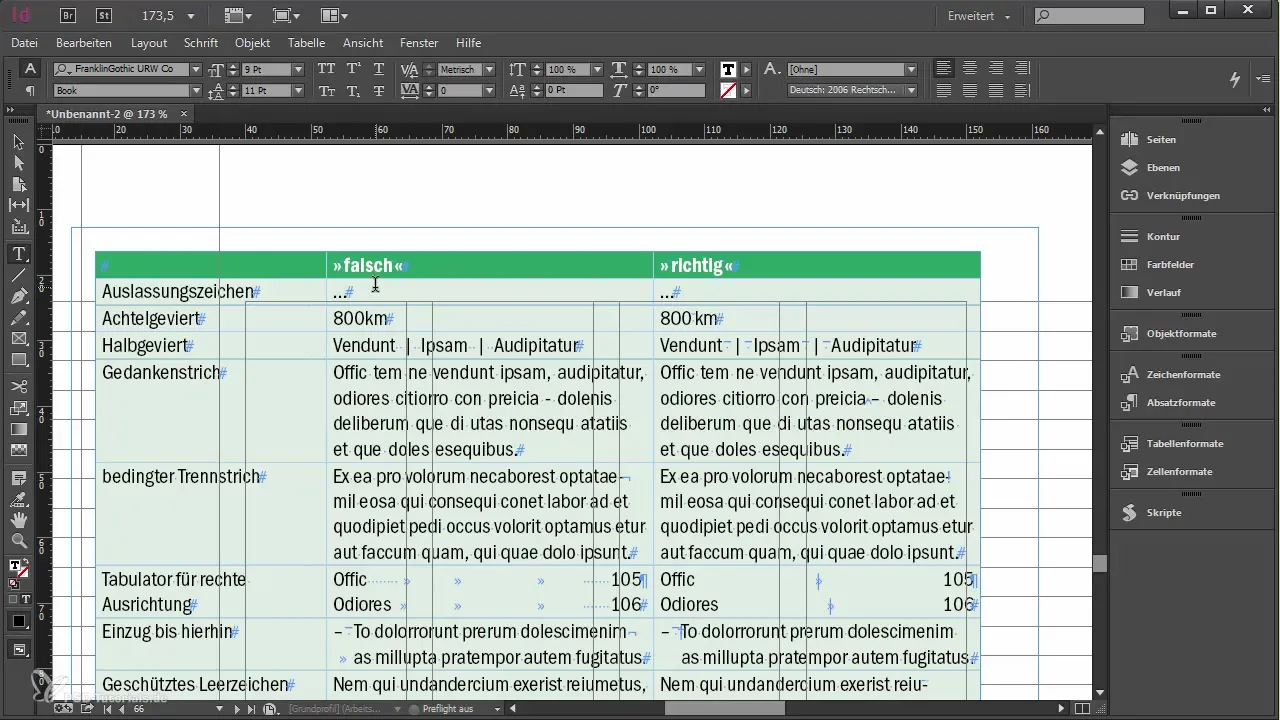
For at indsætte udeladelsestegnet i din tekst, gå til Skrift > Indsæt specialtegn. Her finder du muligheden for at vælge det rigtige udeladelsestegn.
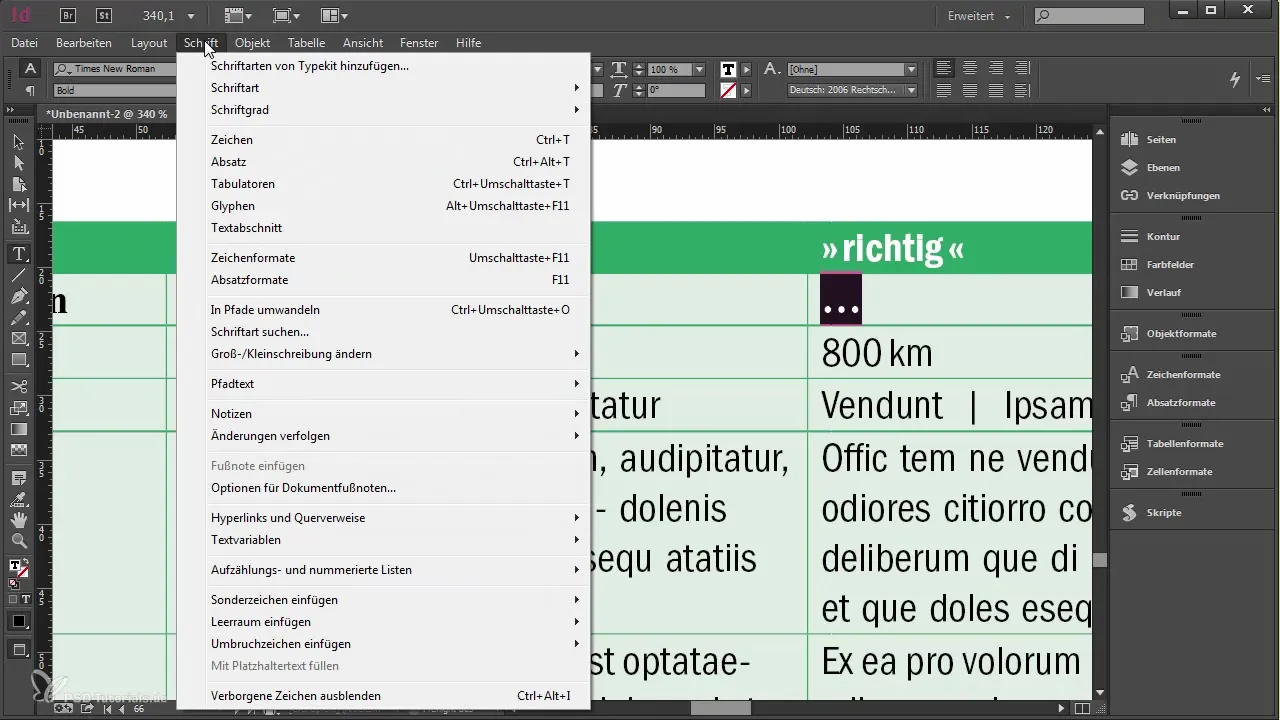
Hvis du ikke kan huske genvejstasterne, hjælper en hurtig søgning i menuen. InDesign viser altid de relevante tastekombinationer, der fremskynder arbejdet.
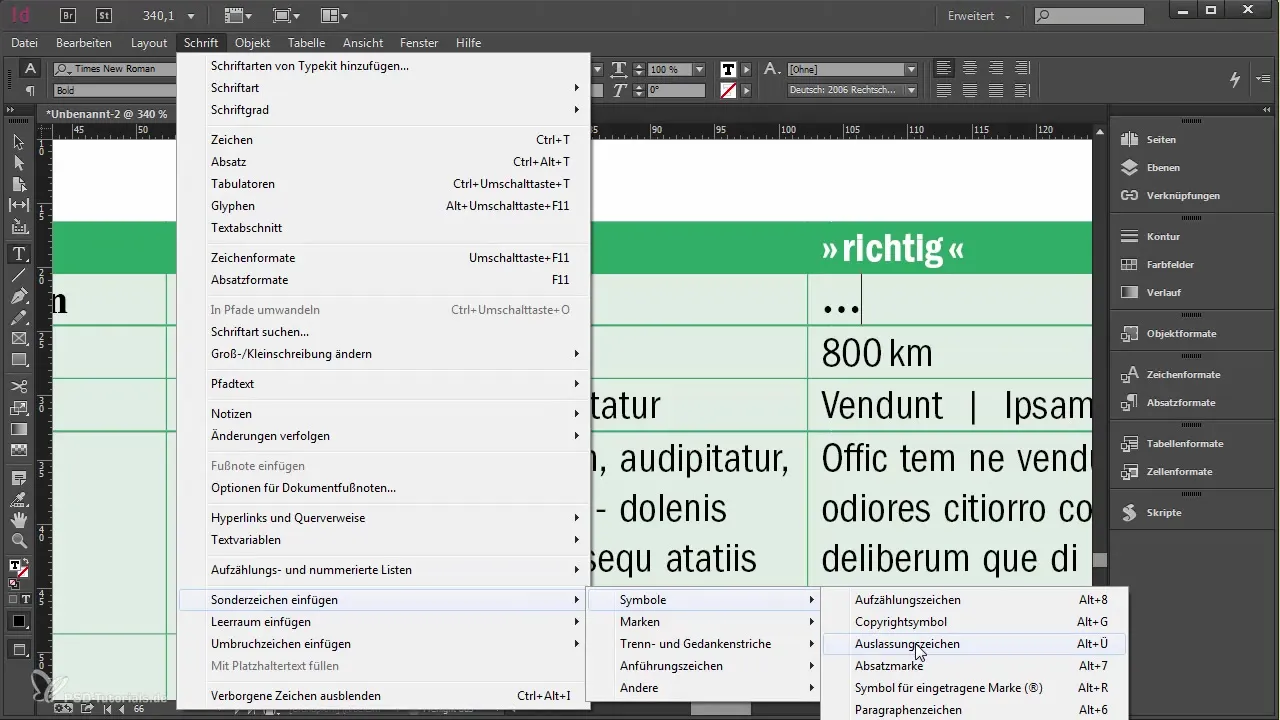
Et andet vigtigt tegn er de specielle mellemrum. Brug et ottendedels mellemrum for at optimere afstanden mellem tal og enheder. Det sikrer en tiltalende og klar skrifttype, når det kommer til præsentation af enheder.
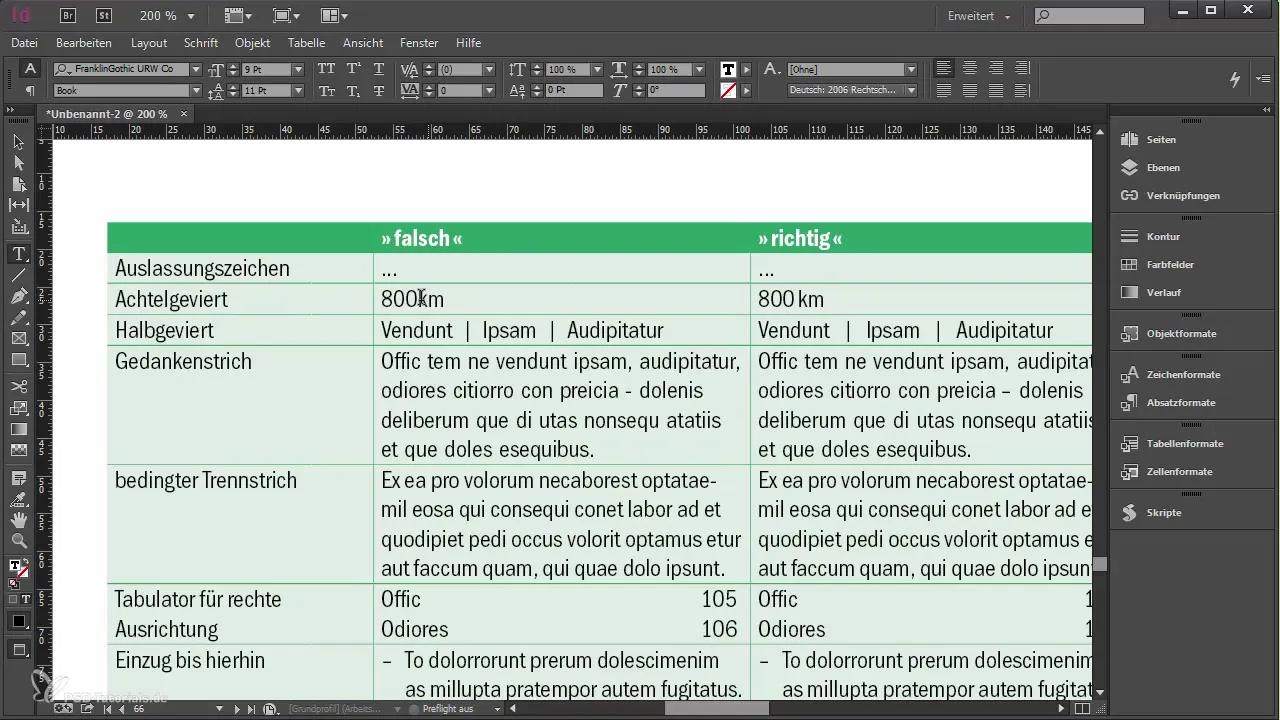
Vis igen de skjulte tegn for at se, hvor du kan bruge det rigtige tegn og justere afstandene derefter.
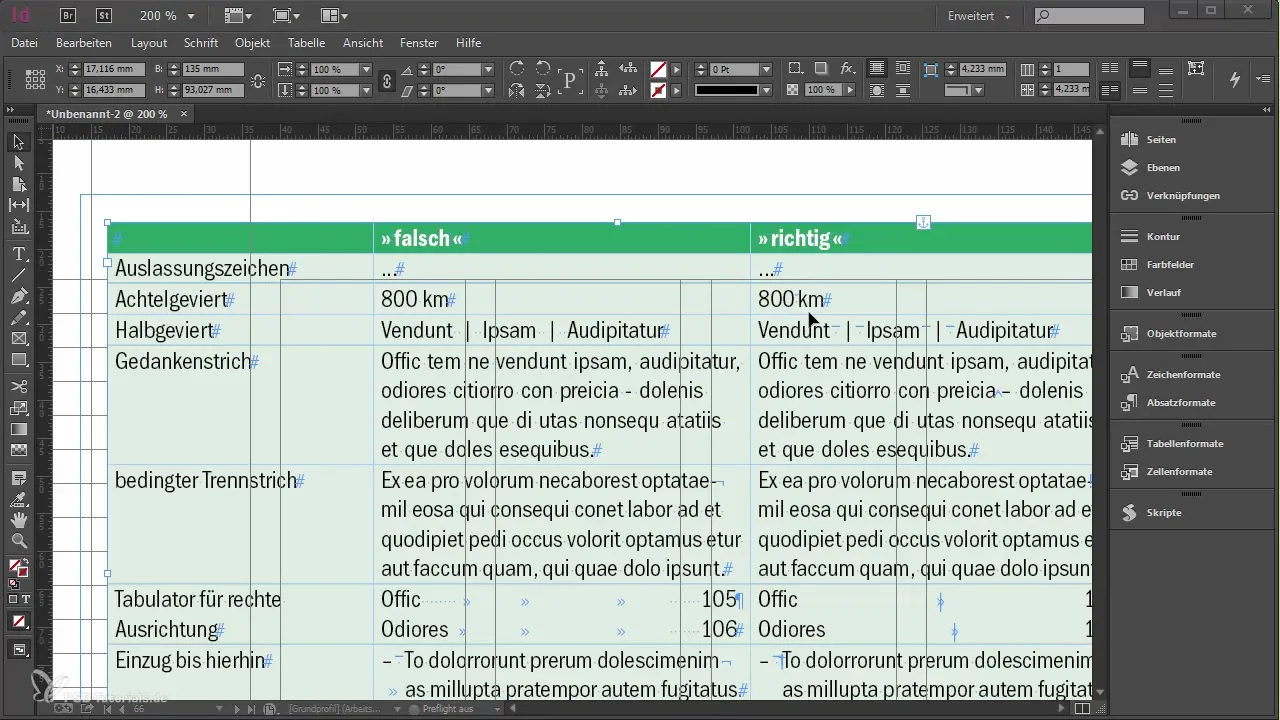
Tankestreger er et andet vigtigt tegn, der findes i mange tekster. Hvis du ikke kan undgå at bruge et minus-tegn, bør du erstatte det med den rigtige tankestreg for at forbedre din typografi.
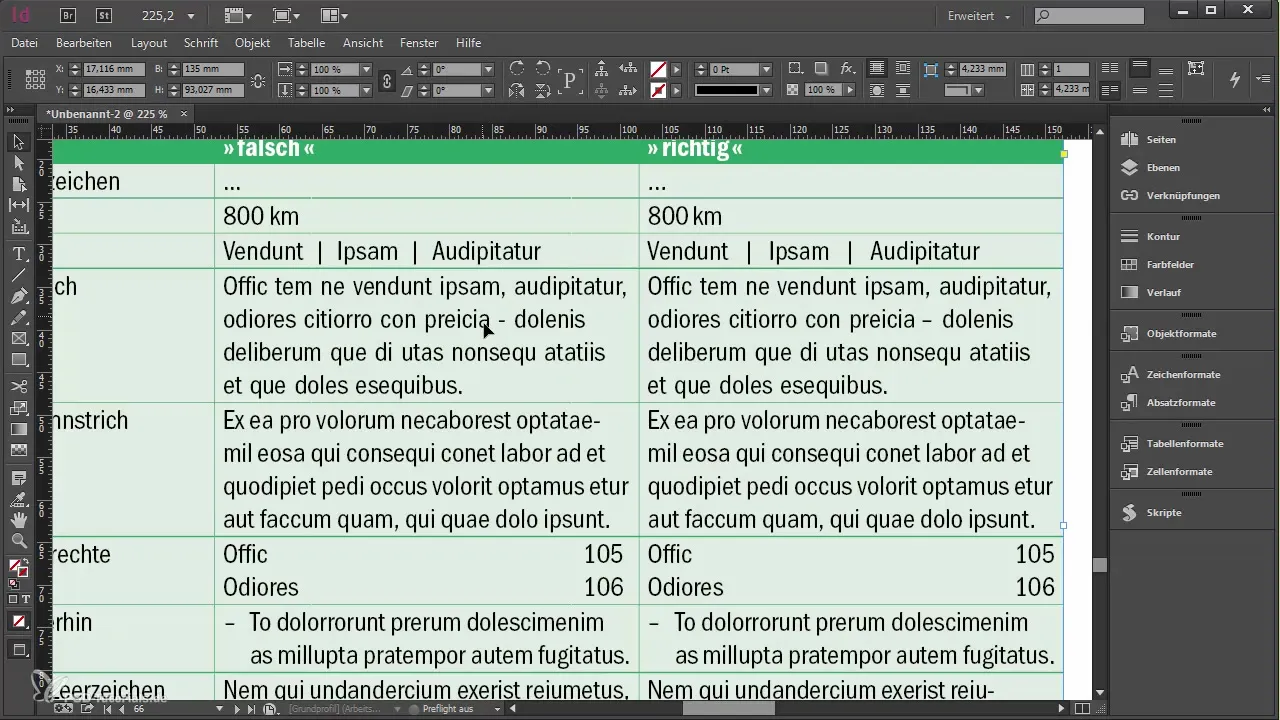
For at bruge det beskyttede mellemrum, naviger til Skrift > Indsæt specialtegn og vælg den relevante menuindstilling. Det beskyttede mellemrum sikrer, at tekster ikke brydes, hvilket øger læsbarheden.
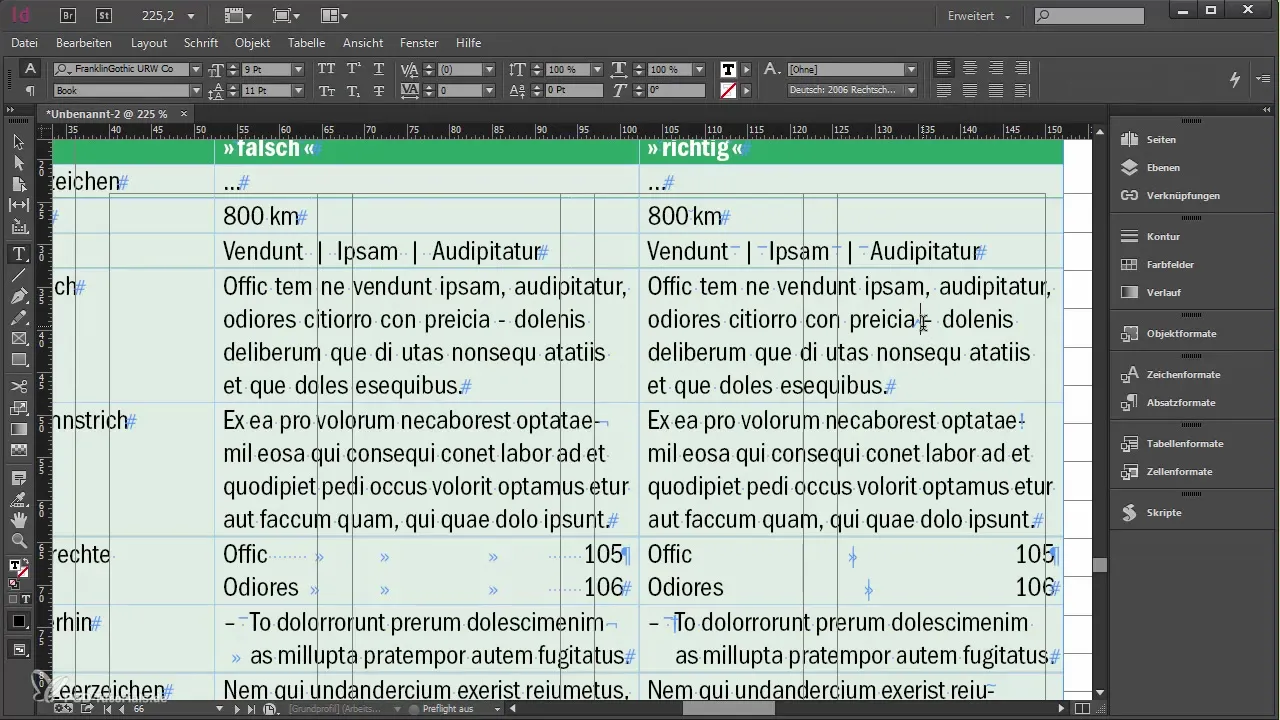
Vær opmærksom på, at det beskyttede mellemrum holder den perfekte afstand, især når det kommer til formuleringer, der hører sammen som "100 børn".
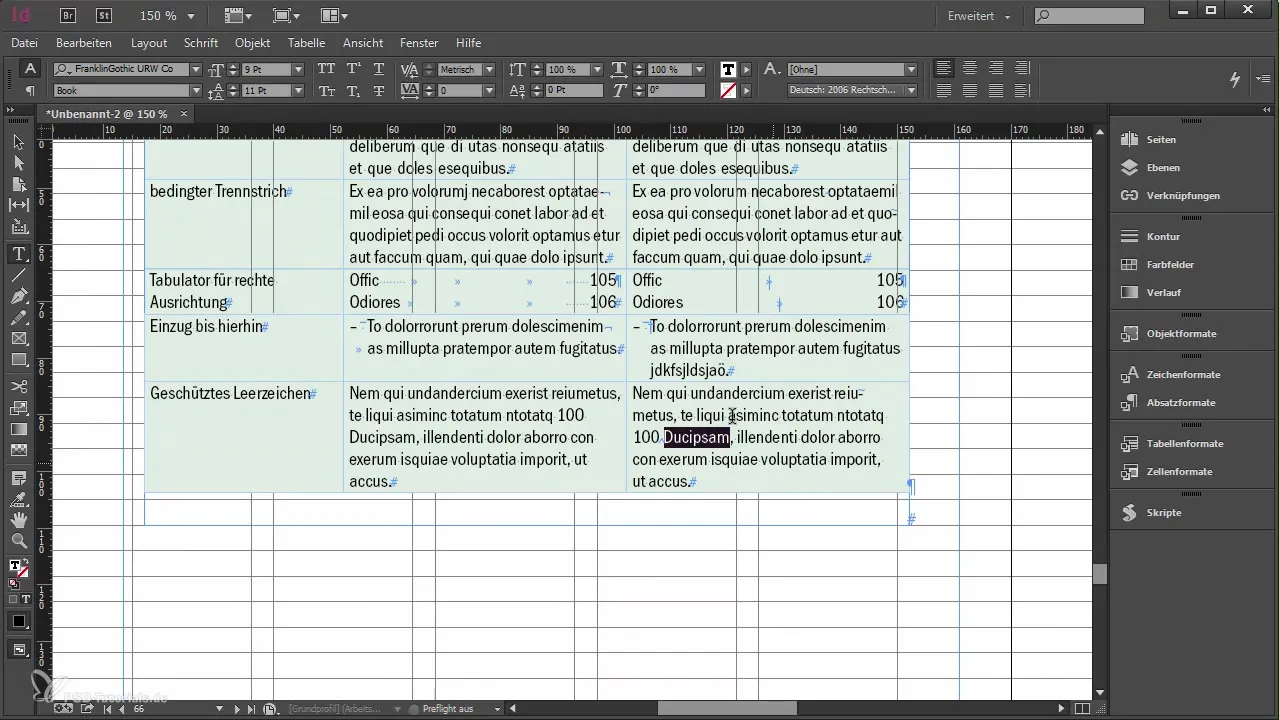
Du kan også bruge den betingede bindestreg til at opdele ord på bestemte steder, uden at de ser grimme ud. Det muliggør et mere tiltalende layout.
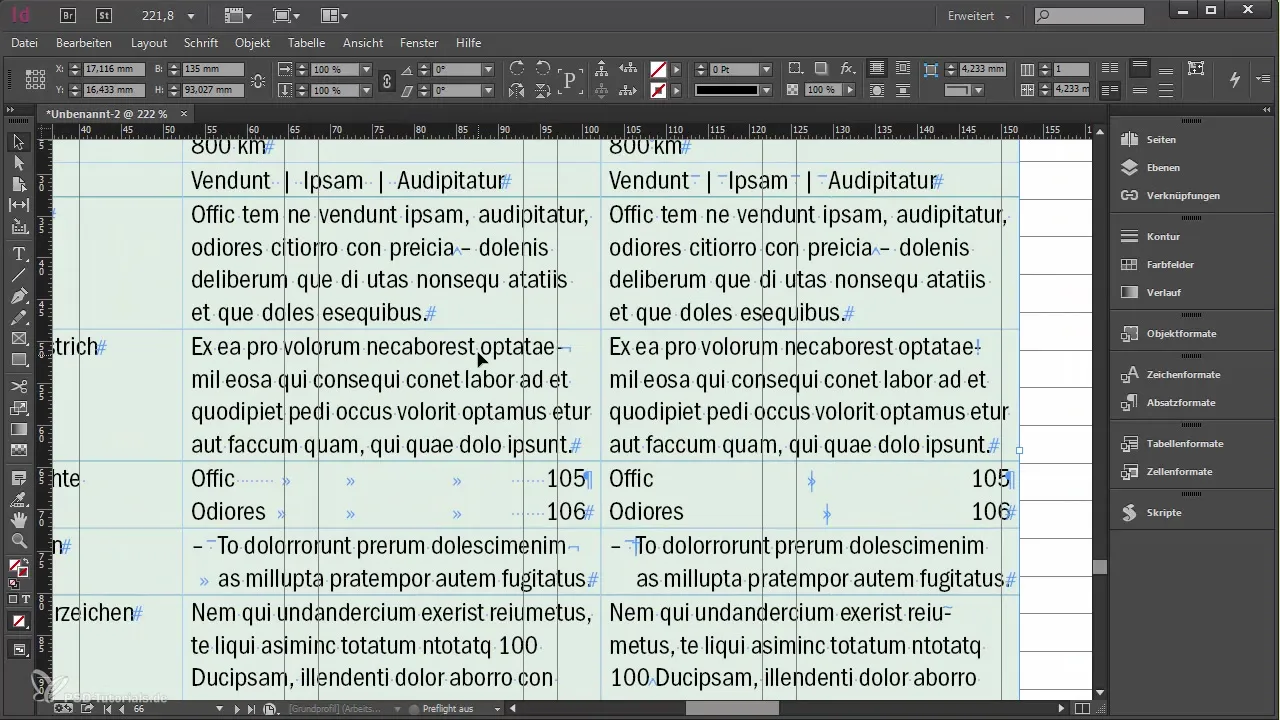
For en særlig tabulator til højrejustering skal du sørge for at indsætte den rigtige tabulator i din tekst for at sikre en præcis justering.
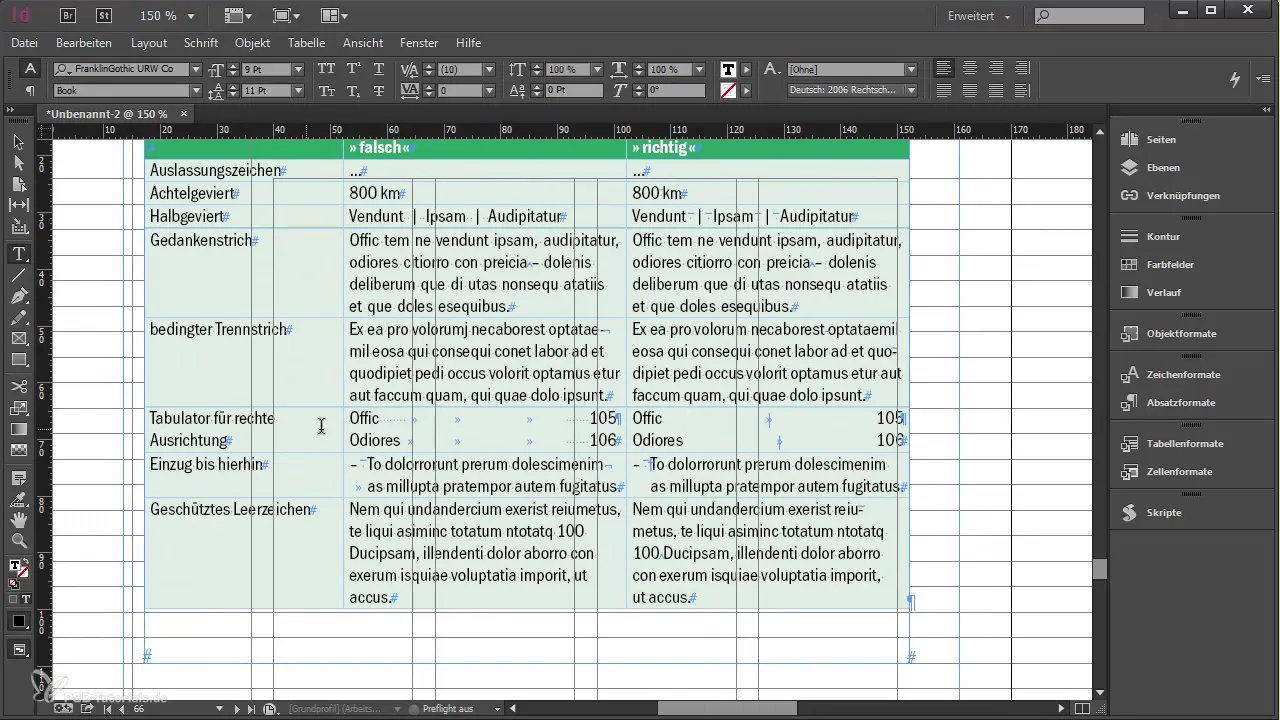
Brugen af disse tegn er særligt vigtig for dit store projekt. Mens du bruger de korrekte specialtegn, skal du sørge for, at dit arbejde forbliver både funktionelt og æstetisk tiltalende.
Sammenfatning
Når du tager højde for disse trin og tips til typografi, kan du skabe et harmonisk og professionelt dokument i Adobe InDesign. Den målrettede brug af specialtegn og mellemrum vil tage dine tekster til et nyt niveau.
Ofte stillede spørgsmål
Hvordan finder jeg specialtegn i InDesign?Du finder specialtegn under menuen Skrift > Indsæt specialtegn.
Hvad er forskellen mellem et normalt minus og en tankestreg?En tankestreg er længere og bør bruges til korrekt typografi, mens minus-tegnet er kortere.
Hvordan kan jeg sikre, at ord ikke bryder til nye linjer?Brug beskyttede mellemrum for at forhindre, at ord bliver opdelt.
Hvad er en betinget bindestreg?En betinget bindestreg tillader dig at opdele et ord på et ønsket sted, uden at det er fast indlejret i teksten.


